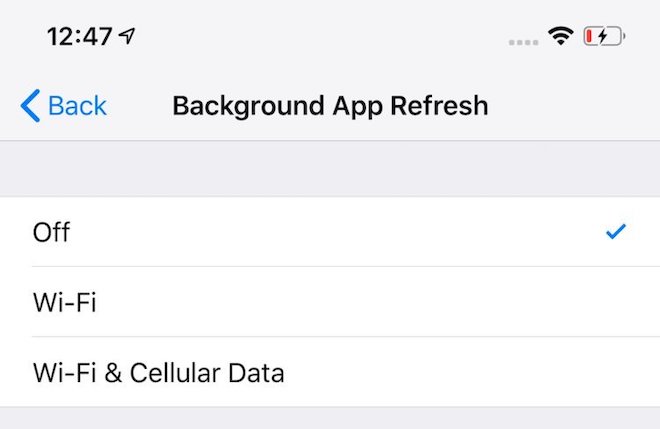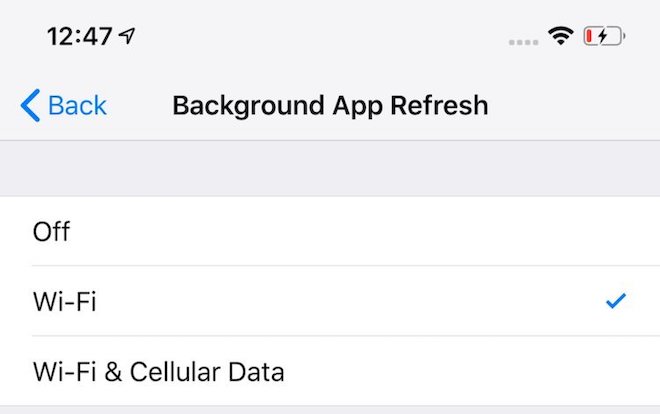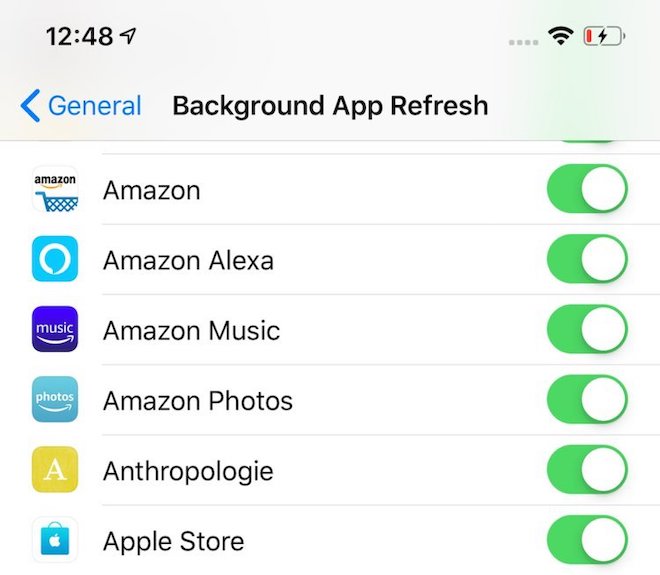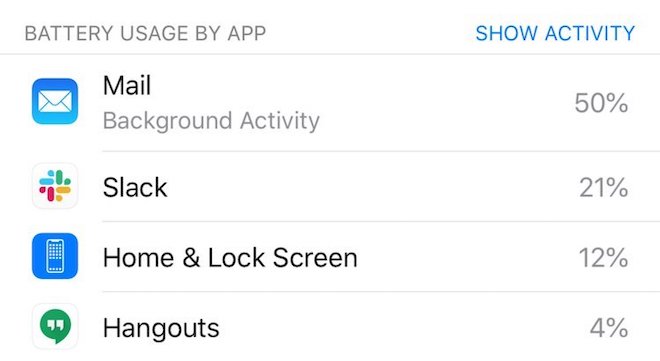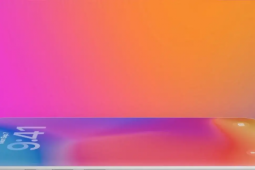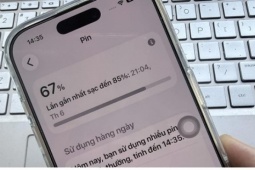Chỉ thao tác này, bạn sẽ tiết kiệm pin iPhone đáng kể
Bằng cách điều chỉnh cài đặt làm mới ứng dụng chạy nền “Background App Refresh”, bạn có thể tiết kiệm đáng kể pin và dữ liệu trên iPhone.
Nếu cảm thấy pin iPhone không như mong đợi, bạn có thể thay đổi cách làm mới ứng dụng chạy nền. Nó không chỉ giúp tiết kiệm pin mà còn giảm lượng dữ liệu sử dụng.
Có nhiều cách để tăng thời gian sử dụng iPhone, chẳng hạn giảm độ sáng màn hình, tắt dịch vụ địa điểm, vô hiệu hóa thông báo đẩy. Dù vậy, chúng lại ảnh hưởng đến chức năng của thiết bị, không như điều chỉnh Background App Refresh.
Hướng dẫn tiết kiệm pin iPhone bằng cài đặt Background App Refresh:
Tắt Background App Refresh
Nếu tiết kiệm pin và dữ liệu là ưu tiên hàng đầu, bạn có thể tắt tính năng làm mới ứng dụng chạy nền. Background App Refresh cho phép ứng dụng kiểm tra cập nhật và nội dung mới trong khi đang chạy trong nền. Nhờ đó, khi mở ứng dụng, bạn luôn được xem thông tin mới nhất.
Để tắt hoàn toàn tính năng này, mở trình đơn Settings > General > Background App Refresh. Từ đây, bấm vào Background App Refresh và chọn Off.
Giới hạn Background App Refresh chỉ dùng Wi-Fi
Nếu vẫn muốn ứng dụng cập nhật trong nền mà không “ngốn” dữ liệu, bạn có thể cài đặt để iPhone chỉ làm mới ứng dụng khi có Wi-Fi. Điều này cũng giúp tiết kiệm pin do các ứng dụng làm mới ít lần hơn.
Để làm điều đó, mở Settings > General > Background App Refresh rồi chọn Wi-Fi thay vì Wi-Fi & Cellular Data.
Bật/tắt Background App Refresh với một số ứng dụng
Nếu chỉ muốn một số ứng dụng được làm mới trong nền, bạn có thể chọn kích hoạt Background App Refresh với các ứng dụng cụ thể. Điều này đặc biệt hữu dụng khi bạn có nhiều phần mềm trên iPhone mà bạn không sử dụng nữa và muốn ngăn chúng ảnh hưởng đến pin hay dữ liệu.
Để thực hiện, mở Settings > General > Background App Refresh, cuộn xuống dưới để xem các ứng dụng cài đặt trên điện thoại. Chuyển thanh trượt kế bên để tắt hoặc bật tính năng làm mới.
Xem ứng dụng nào tốn pin nhất trong nền
Để biết ứng dụng nào tốn pin nhất, bạn mở Settings, chọn Battery và cuộn xuống mục Battery usage by app. Đây là nơi để xem ứng dụng sử dụng nhiều pin nhất và chúng có chạy nền hay không.
Xóa ảnh, xóa bớt dữ liệu hay xóa ứng dụng sẽ giúp iPhone chạy nhanh hơn? Chỉ nên sạc iPhone, iPad bằng bộ sạc đi kèm?...